Como incrementar números quando o valor muda em outra coluna?
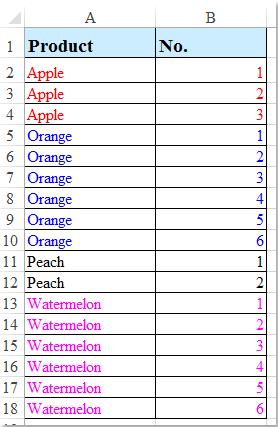
Ao gerenciar dados no Excel, você pode encontrar cenários onde precisa atribuir números incrementais com base em mudanças em outra coluna. Por exemplo, no conjunto de dados fornecido, cada grupo de valores idênticos na coluna A possui uma sequência única de números na coluna B. Este guia explica como realizar isso passo a passo.
Use uma fórmula para incrementar números com base em mudanças de valor do grupo
Use o Kutools AI para incrementar números com base em mudanças de valor do grupo
Use uma fórmula para incrementar números com base em mudanças de valor do grupo
Para incrementar números com base em outra coluna quando o valor muda, a seguinte fórmula simples pode ajudá-lo.
1. Insira qualquer uma das seguintes fórmulas em uma célula em branco ao lado dos seus dados, "B2", por exemplo, veja a captura de tela:
=IF(A2<>A1,1,B1+1)=COUNTIF($A$2:A2,A2)
2. Em seguida, arraste a alça de preenchimento para baixo para preencher os números da sequência. A numeração será reiniciada sempre que o valor na coluna A mudar. Veja a captura de tela:

Use o Kutools AI para incrementar números com base em mudanças de valor do grupo
O "Kutools for Excel" oferece uma maneira fácil e poderosa de incrementar números automaticamente quando os valores mudam em uma coluna. Com seu "Assistente de IA do KUTOOLS", você pode simplesmente descrever sua necessidade em linguagem natural, e o "Kutools AI" cuidará do resto para você. Isso elimina a necessidade de configuração manual e garante resultados precisos em segundos. É uma solução ideal para quem deseja economizar tempo e evitar configurações complexas baseadas em fórmulas no Excel.
Após instalar o "Kutools For Excel", clique em "Kutools" > "Assistente de IA" para abrir o painel "Assistente de IA do KUTOOLS".
- Digite a solicitação na caixa de chat: como por exemplo:
Aumente os números para cada grupo na coluna A e coloque os números na coluna B começando de B2 - E então, pressione a tecla "Enter" ou clique no botão "Enviar". O "Kutools AI" analisará a questão, após concluir, clique no botão "Executar" para obter o resultado.
Com esses métodos, você pode incrementar números no Excel de forma eficiente sempre que o valor em outra coluna mudar. Essa abordagem é versátil e pode ser aplicada a conjuntos de dados de vários tamanhos. Seja usando fórmulas ou o Kutools AI, a solução garante resultados precisos e otimizados. Se você estiver interessado em explorar mais dicas e truques do Excel, nosso site oferece milhares de tutoriais.
Melhores Ferramentas de Produtividade para Office
Impulsione suas habilidades no Excel com Kutools para Excel e experimente uma eficiência incomparável. Kutools para Excel oferece mais de300 recursos avançados para aumentar a produtividade e economizar tempo. Clique aqui para acessar o recurso que você mais precisa...
Office Tab traz interface com abas para o Office e facilita muito seu trabalho
- Habilite edição e leitura por abas no Word, Excel, PowerPoint, Publisher, Access, Visio e Project.
- Abra e crie múltiplos documentos em novas abas de uma mesma janela, em vez de em novas janelas.
- Aumente sua produtividade em50% e economize centenas de cliques todos os dias!
Todos os complementos Kutools. Um instalador
O pacote Kutools for Office reúne complementos para Excel, Word, Outlook & PowerPoint, além do Office Tab Pro, sendo ideal para equipes que trabalham em vários aplicativos do Office.
- Pacote tudo-em-um — complementos para Excel, Word, Outlook & PowerPoint + Office Tab Pro
- Um instalador, uma licença — configuração em minutos (pronto para MSI)
- Trabalhe melhor em conjunto — produtividade otimizada entre os aplicativos do Office
- Avaliação completa por30 dias — sem registro e sem cartão de crédito
- Melhor custo-benefício — economize comparado à compra individual de add-ins